宏基Acer笔记本电脑拆机图文详解
发布时间:2017-05-27 00:17
相关话题
有很多小伙伴还不知道宏基Acer笔记本电脑如何拆解,所以想清理笔记本都无计可施了,不过没关系,下面就由小编跟大家分享宏基Acer笔记本电脑拆机图文详解吧,欢迎大家来阅读学习~
宏基Acer笔记本电脑拆机图文详解
首先先翻过来背面,拆掉螺丝,取下电池。

揭开背面的盖子之后,拆掉内存条。取掉螺丝,硬盘取得时候用力往左推。

取网卡的时候按住网卡的两个点就很容易的取下来了。

把背面的螺丝都卸下。

再把电脑翻过来,准备取键盘。

取得时候注意后面的排线。

一定要轻一些,用力过大容易导致连接的地方坏掉。

抠排线的时候,先把两头黑色的部分退出去,然后再取排线。

取出风扇的部分,卸下风扇就可以清理了。

按照步骤把电脑装回去,做开机测试。
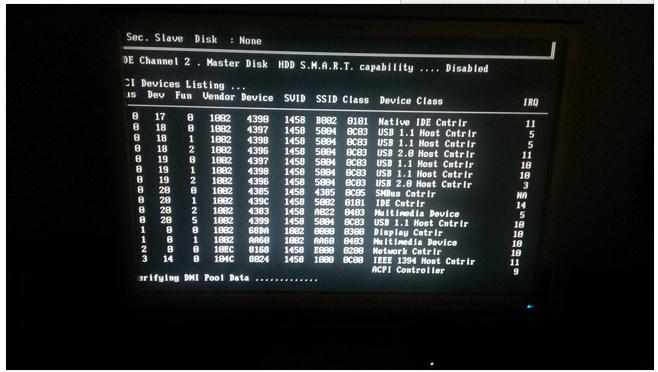

宏基Acer笔记本电脑拆机图文详解的评论条评论